如何修改ppt模板
ppt如何修改模板
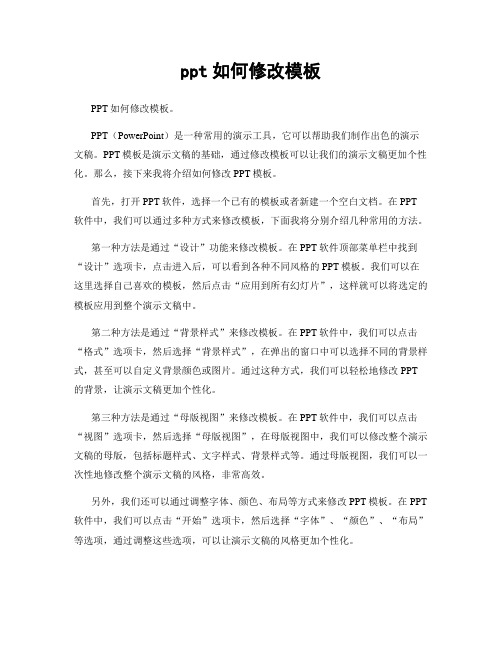
ppt如何修改模板PPT如何修改模板。
PPT(PowerPoint)是一种常用的演示工具,它可以帮助我们制作出色的演示文稿。
PPT模板是演示文稿的基础,通过修改模板可以让我们的演示文稿更加个性化。
那么,接下来我将介绍如何修改PPT模板。
首先,打开PPT软件,选择一个已有的模板或者新建一个空白文档。
在PPT 软件中,我们可以通过多种方式来修改模板,下面我将分别介绍几种常用的方法。
第一种方法是通过“设计”功能来修改模板。
在PPT软件顶部菜单栏中找到“设计”选项卡,点击进入后,可以看到各种不同风格的PPT模板。
我们可以在这里选择自己喜欢的模板,然后点击“应用到所有幻灯片”,这样就可以将选定的模板应用到整个演示文稿中。
第二种方法是通过“背景样式”来修改模板。
在PPT软件中,我们可以点击“格式”选项卡,然后选择“背景样式”,在弹出的窗口中可以选择不同的背景样式,甚至可以自定义背景颜色或图片。
通过这种方式,我们可以轻松地修改PPT 的背景,让演示文稿更加个性化。
第三种方法是通过“母版视图”来修改模板。
在PPT软件中,我们可以点击“视图”选项卡,然后选择“母版视图”,在母版视图中,我们可以修改整个演示文稿的母版,包括标题样式、文字样式、背景样式等。
通过母版视图,我们可以一次性地修改整个演示文稿的风格,非常高效。
另外,我们还可以通过调整字体、颜色、布局等方式来修改PPT模板。
在PPT 软件中,我们可以点击“开始”选项卡,然后选择“字体”、“颜色”、“布局”等选项,通过调整这些选项,可以让演示文稿的风格更加个性化。
总的来说,修改PPT模板是一项非常简单的操作,只需要我们熟悉PPT软件的各种功能和操作方法,就可以轻松地实现个性化定制。
希望以上介绍的方法能够帮助到大家,让大家可以制作出更加出色的演示文稿。
PPT模板使用手册-pptx (1)
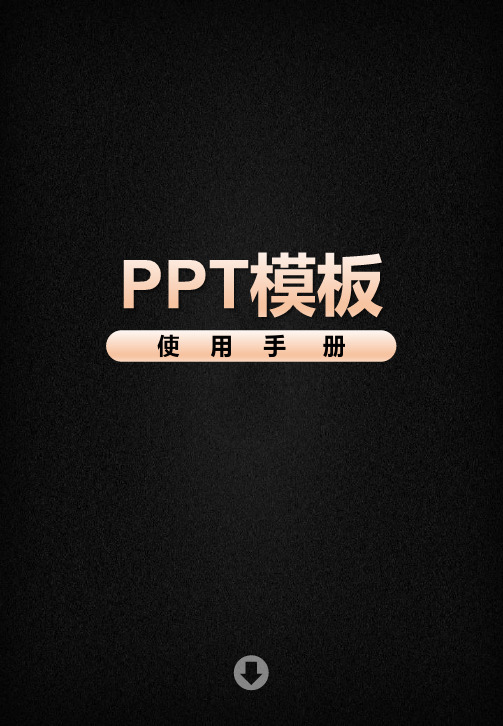
PPT动画分页内动画和切换动画,在一些特殊场合,可能不需要动画播 放,如何才能在快速去除呢? 页内动画去除
1. 选中当前幻灯片,打开“动画”选项卡中的“动画窗格”,选择第一个动画效果 后,按住Shift键点击最后一个动画效果,按Delete删除。
添加音乐
1. 在“插入”选项卡中,点击“音频”按钮,选择“文件中的音频”选项。(如下 图)
2. 弹出“插入音频”对话框,选择要插入的音频,点击“插入”按钮,出现小喇叭 图标,此时音频文件就被插入PPT中了。
3. 选中小喇叭图标,在“播放”选项卡中,可对插入的音频文件进行各种设置。
注意:
在PPT2010或2013中,插入音频会嵌入到PPT文件中,在其他版本的PowerPoint 中无法正常播放。(解决办法:升级Office软件或通过“链接到文件”方式插入音 乐)
PPT模板中的部分对象(例如企业LOGO、页面背景等),通常需要进入幻灯片母 版视图中进行修改。
基本操作
1. 在“视图”选项卡中,点击“幻灯片母版”按钮,进入幻灯片母版视图状态。 (如下图)
2. 在幻灯片母版视图中进行操作设置。例如:替换背景图片、添加企业logo、 添加幻灯片每页固定内容等。
3. 在设置完成后,点击“关闭母版视图”按钮,返回普通视图状态。(如下图)
使用手 册
1、字体安装与设置
3
2、替换模板中的图片
5
3、复制图表怎么变色了
9
4、在组合中添加或删除对象
10
5、使用选择窗格
11
6、音乐添加与设置
12
7、视频添加与设置
14
8、导出PPT中的音视频素材
16
9、去除或者添加PPT中的动画效果
如何让ppt不同页的母版不同

首先点击视图,选择幻灯片模板
插入图片做成第一张幻灯片母版
在图片表ቤተ መጻሕፍቲ ባይዱ点右键,选择叠放次序, 再选置于底层;
在标题栏点插入——选新幻灯片 母版,左面所示会有两种模板
关闭幻灯片模板,回到正常幻灯片页面
所有页 面背景 都一样 了
进入幻灯片编辑模式。 格式→幻灯片设计→在右边,选定需要用的 母版,所有幻灯片都默认用这个母版了。
然后选定第 在需要的母版 一张幻灯片 上右键→应用 于选定幻灯片
幻灯片PPT中如何使用母版()

幻灯片PPT中如何使用母版()第一篇:幻灯片PPT中如何使用母版()幻灯片PPT中如何使用母版1、下载后的PPT模板怎样导入PPT中去?菜单栏→文件→另存为→保存类型→演示文稿设计模板(*.pot)2、怎样更换powerpoint里的模版,使每块母版不一样?菜单栏→格式→幻灯片设计→选择要更换模板的幻灯片(在左侧的幻灯片预览栏里选择)→在“幻灯片设计”里选择所要的模版→在模版上单击鼠标右键→应用于选定的幻灯片3、怎样修改和使用母板?视图→母板→幻灯片母板可以修改“标题样式”和“内容样式”,“背景颜色”,设置“幻灯片页码”,“显示页脚”====修改后会影响每一张幻灯片4、母版的设计背景:(1)一般可用photoshop先设计个背景,这个比较简单,或者直接从网上下载即可,其他的模式,按照自己意愿修改即可(关键是会用photoshop等图片编辑软件)(2)将设计的图片插入到PPT中视图→母板→幻灯片母板设置背景:格式→背景→下拉箭头(填充效果) 1)渐变 2)纹理 3)图案 4)图片增加标题母版:幻灯片母版中单击右键→新标题母版。
第二篇:PPT制作中母版与模版的使用PPT制作中母版与模版的使用1、模版与母版的使用原则设计清新、别致的视觉主题;自己的模板更容易给听众留下深刻印象;充分利用模板;不要每片都插相同的图,不要用插入图文框,尽量在原框架的模板文本框中做。
2、插入一个幻灯片母版在"视图菜单中,指向母版,单击"幻灯片母版",请执行下列操作之一:若要在PowerPoint中插入使用默认样式的幻灯片母版,请在幻灯片母版视图工具栏上单击"插入新幻灯片母版按钮;若要通过添加新的设计模板以插入幻灯片母版,请在格式工具栏上单击"设计,指向所需的设计,再单击箭头并选择快捷菜单中的选项之一。
3、替换或添加幻灯片母版在"视图菜单上,指向母版,再单击幻灯片母版",在工具栏上,单击"设计,如果你想替换演示文稿中所选的母版而不是所有的母版,请在左边的缩略图中选择母版。
PPT自定义专用幻灯片版式

PPT自定义专用幻灯片版式篇一:幻灯片模板、母版、版式、主题的定义ppT模板、母版、版式及主题的定义模板文件(.potx文件):一个记录了您对幻灯片母版、版式和主题组合所做的任何自定义修改。
可以模板为基础在以后重复创建相似的演示文稿,从而将所有幻灯片上的内容设置成一致的格式。
幻灯片母版:存储有关应用的设计模板信息的幻灯片,包括字形、占位符大小或位置、背景设计和配色方案。
版式:幻灯片上标题和副标题文本、列表、图片、表格、图表、自选图形和视频等元素的排列方式。
主题:一组统一的设计元素,使用颜色、字体和图形设置文档的外观,以及幻灯片使用的背景。
篇二:体会自定义版式《就这样享用word》欢迎光临123文档说明:这个文档中存在一个“有问题的格式”——即:第17行末、第18行首的破折号被“棒打鸳鸯两分离”了!(如下图所示。
本文左列的数字就是“行号”,便于你快速找到第17、18行?)4567891011121314151617181920212223该如何解决呢?最直接的方法是删掉第17行中的某个字——但是,这种方法是存在隐患的!——①如果稿子交上去,老板/导师/编辑要求改变“纸张大小、或页边距、或字体大小、或每行字数等某个/某些设置”,很可能又出现破折号被不适当拆分的现象!②文档中有很多破折号呢,你能逐个逐个用这种方法去确保不被“棒打鸳鸯”吗?能够长治久安地解决问题的方法有2种:①在我书《其实你还没懂word》第11章11节;②在.....我书《这样享用word》第5章5.4节。
以下为示例文字,你不必细看了(书里都有?)。
点击“office 按钮”→点击“word选项”→点击“显示”选项→进而可以看到3个子选项。
对这个界面,我想说4句话——?对绝大多数人,建议清除中间子选项中的所有√(即:请word不要“始终在屏幕上显示这些格式标记”)——我个人喜欢“清新爽洁”的屏幕,包括希望“平时统统隐藏起来?对于在文档中经常插入“悬浮型(不是‘嵌入型’)”图片的用户,则建议选中这个选项——具体解释参阅×章×节?建议常规选中(最下方的)“√□打印前更新域”——即使你现在都不知道什么叫“域”,即使你现在毫不理解为什么要选中这个选项,也请常规选中它,因为,仔细学习本书的朋友,将来的文档中一定会出现“域”!——具体请将来参阅×章×节?超高级用户会需要选中“√□打印前更新链接数据”——和上面的情况不一样!如果你现在还不懂什么叫“链接数据”,估计你将来的文档中也很难有“链接数据”了,不选也罢”这样的段落标记篇三:powerpoint20XX选择题1.在演示文稿中只播放几张不连续的幻灯片,应在()中设置A、在“幻灯片放映”中的”设置幻灯片放映“b、在“幻灯片放映”中的“自定义幻灯片放映”c、在“幻灯片放映”中的“广播幻灯片”c、在“幻灯片放映”中的“录制演示文稿”2.下列说法正确的是()A、幻灯片放映时都是全屏幕。
如何修改固定的ppt模板中的字和图片

如何修改被固定的了的PPT模板中的字或符号
当我们应用下载好的PPT模板时,总会遇到某些PPT页面无法修改:要么是已写好的备注无法修改,要么是图片无法覆盖。
总之,被固定了的东西,似乎无法让我们修改。
其实不然,我们可以进行如下的操作以完成对PPT的修改。
我们可以在母版视图中修改,因为一个模板文件中有两个母版,一个是幻灯片母版,它是应用于除第一张幻灯片以外所有幻灯片的,另一个是标题母版,应用于第一张幻灯片。
改的方法是:点击“视图”→“母版”→“幻灯片母版”,进入母版视图,再点击各部分的占位符(各个框框),设置字体大小等格式,图片当然也可以利用此方法进行改动。
改完后,这些改动就会即时应用到所有套用该母版的幻灯片中。
这样,就可以成功地把一些免费提供给我们的PPT模板改成我们需要的形式,进而合理利用资源。
1/ 1。
PPT如何在中应用主题和模板

PPT如何在中应用主题和模板微软PowerPoint(PPT)是一款广泛应用于演示文稿制作的软件,它为用户提供了丰富的主题和模板选项,可以使演示文稿更加专业和吸引人。
本文将介绍如何在PPT中应用主题和模板,以帮助读者提升演示文稿的品质。
一、什么是PPT主题和模板在正式介绍如何应用PPT主题和模板之前,让我们先了解一下主题和模板的概念。
1. 主题(Theme)PPT的主题是指一套预定义的幻灯片布局、字体、颜色、背景等元素的组合。
通过选择不同的主题,用户可以快速改变整个演示文稿的视觉风格,同时保持内容的一致性。
2. 模板(Template)PPT的模板是指预先设计好的幻灯片样式,包括标题样式、文本样式、背景图案等。
用户可以根据需要选择合适的模板,并在其基础上进行修改和定制,以满足特定的演示需求。
二、应用PPT主题1. 打开PPT并新建演示文稿首先,打开PPT软件,并选择“新建演示文稿”。
在新建的空白演示文稿中,我们可以开始应用主题。
2. 选择合适的主题点击“设计”选项卡,在“主题”区域可以看到多个主题选项。
通过鼠标悬停在不同主题上,可以实时预览主题效果。
点击喜欢的主题,即可应用到整个演示文稿中。
3. 调整主题配色和字体如果默认的主题配色和字体不符合您的需求,可以通过“配色方案”和“字体”选项进行调整。
在“设计”选项卡中,可以找到这两个选项,并根据个人喜好进行设置。
4. 应用主题到单个幻灯片有时候,您可能希望某些幻灯片应用不同的主题,以突出特定内容。
在PPT中,您可以选择某个幻灯片,然后点击“设计”选项卡中的“幻灯片布局”,选择不同的版式。
三、应用PPT模板1. 在幻灯片中插入新的布局PPT提供了多种布局选项,可以满足不同类型的内容展示需求。
在幻灯片中,您可以点击“开始”选项卡的“布局”按钮,选择适合的布局,例如标题加内容、标题加两个文本框等。
2. 使用预定义的模板除了自定义布局外,PPT还提供了一些预定义的模板,包括标题页、表格、图表等。
2007ppt设计模板在哪怎么修改幻灯片模板
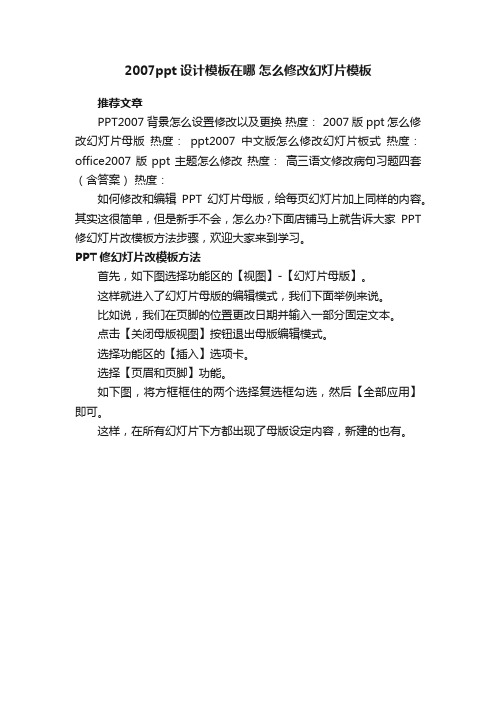
2007ppt设计模板在哪怎么修改幻灯片模板
推荐文章
PPT2007背景怎么设置修改以及更换热度: 2007版ppt怎么修改幻灯片母版热度:ppt2007中文版怎么修改幻灯片板式热度:office2007版ppt主题怎么修改热度:高三语文修改病句习题四套(含答案)热度:
如何修改和编辑PPT幻灯片母版,给每页幻灯片加上同样的内容。
其实这很简单,但是新手不会,怎么办?下面店铺马上就告诉大家PPT 修幻灯片改模板方法步骤,欢迎大家来到学习。
PPT修幻灯片改模板方法
首先,如下图选择功能区的【视图】-【幻灯片母版】。
这样就进入了幻灯片母版的编辑模式,我们下面举例来说。
比如说,我们在页脚的位置更改日期并输入一部分固定文本。
点击【关闭母版视图】按钮退出母版编辑模式。
选择功能区的【插入】选项卡。
选择【页眉和页脚】功能。
如下图,将方框框住的两个选择复选框勾选,然后【全部应用】即可。
这样,在所有幻灯片下方都出现了母版设定内容,新建的也有。
2019年ppt母版怎么修改word版本 (3页)
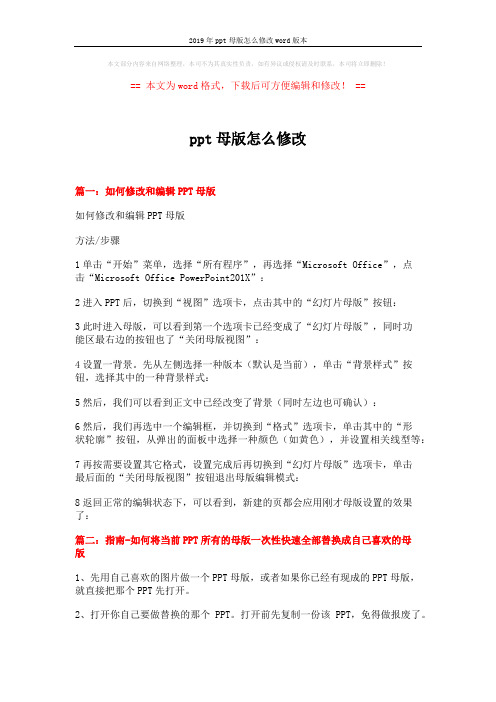
本文部分内容来自网络整理,本司不为其真实性负责,如有异议或侵权请及时联系,本司将立即删除!== 本文为word格式,下载后可方便编辑和修改! ==ppt母版怎么修改篇一:如何修改和编辑PPT母版如何修改和编辑PPT母版方法/步骤1单击“开始”菜单,选择“所有程序”,再选择“Microsoft Office”,点击“Microsoft Office PowerPoint201X”:2进入PPT后,切换到“视图”选项卡,点击其中的“幻灯片母版”按钮:3此时进入母版,可以看到第一个选项卡已经变成了“幻灯片母版”,同时功能区最右边的按钮也了“关闭母版视图”:4设置一背景。
先从左侧选择一种版本(默认是当前),单击“背景样式”按钮,选择其中的一种背景样式:5然后,我们可以看到正文中已经改变了背景(同时左边也可确认):6然后,我们再选中一个编辑框,并切换到“格式”选项卡,单击其中的“形状轮廓”按钮,从弹出的面板中选择一种颜色(如黄色),并设置相关线型等:7再按需要设置其它格式,设置完成后再切换到“幻灯片母版”选项卡,单击最后面的“关闭母版视图”按钮退出母版编辑模式:8返回正常的编辑状态下,可以看到,新建的页都会应用刚才母版设置的效果了:篇二:指南-如何将当前PPT所有的母版一次性快速全部替换成自己喜欢的母版1、先用自己喜欢的图片做一个PPT母版,或者如果你已经有现成的PPT母版,就直接把那个PPT先打开。
2、打开你自己要做替换的那个PPT。
打开前先复制一份该PPT,免得做报废了。
将2份PPT都全部打开之后,关键的地方就要开始注意了:3、将鼠标移动到你喜欢的那个PPT母版,选中它,然后移动鼠标到工具栏:格式刷双击“格式刷”4、找到你要做替换的那个PPT,一张PPT死掉。
5按键盘上的“ESC”,退出“格式刷”,鼠标恢复正常。
PPT一定要保持风格一致,不然很难看。
然后的内容,格式,字体,可能在格式刷刷母版的过程中,发生了变化,6首页与最后一页PPT,一般首页是欢迎面,或者大标题,题目页面,最后一页是感谢页。
ppt怎么修改模板
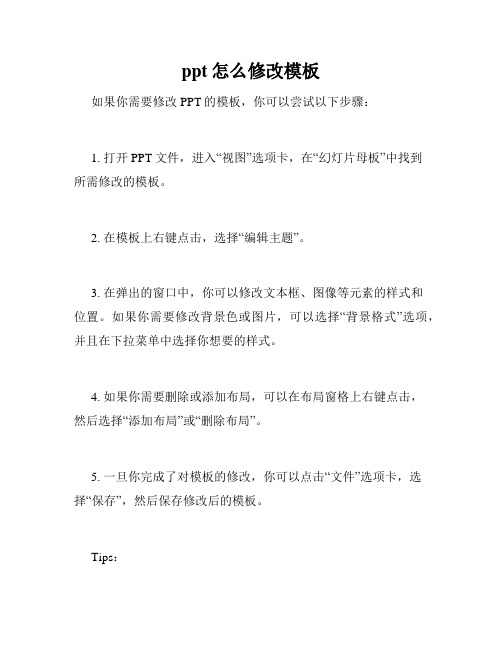
ppt怎么修改模板
如果你需要修改PPT的模板,你可以尝试以下步骤:
1. 打开PPT文件,进入“视图”选项卡,在“幻灯片母板”中找到
所需修改的模板。
2. 在模板上右键点击,选择“编辑主题”。
3. 在弹出的窗口中,你可以修改文本框、图像等元素的样式和
位置。
如果你需要修改背景色或图片,可以选择“背景格式”选项,并且在下拉菜单中选择你想要的样式。
4. 如果你需要删除或添加布局,可以在布局窗格上右键点击,
然后选择“添加布局”或“删除布局”。
5. 一旦你完成了对模板的修改,你可以点击“文件”选项卡,选
择“保存”,然后保存修改后的模板。
Tips:
1. 如果你修改的是默认模板,那么所有新建的PPT文件都将使用你修改后的模板。
2. 如果你需要让你的模板作为“主题”存储,可以在“文件”选项卡下选择“新建”,然后选择“主题”。
总结:
修改PPT模板是一项非常简单的任务,只需要你逐步按照上述步骤操作即可。
通过制作适合自己风格和需求的PPT模板,可以让你更加高效地完成工作。
ppt模板怎么使用
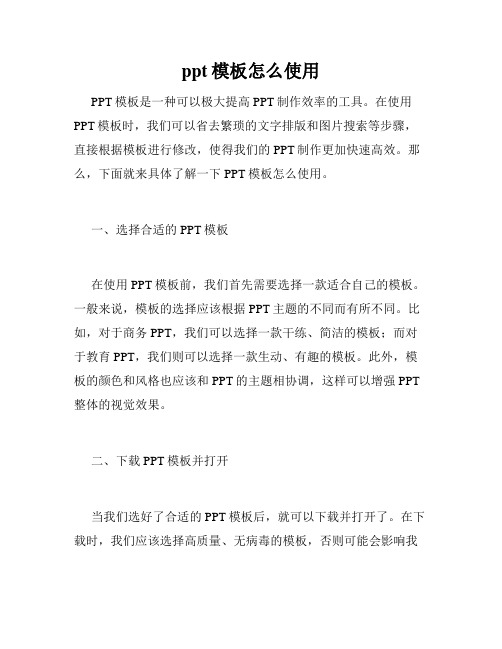
ppt模板怎么使用PPT模板是一种可以极大提高PPT制作效率的工具。
在使用PPT模板时,我们可以省去繁琐的文字排版和图片搜索等步骤,直接根据模板进行修改,使得我们的PPT制作更加快速高效。
那么,下面就来具体了解一下PPT模板怎么使用。
一、选择合适的PPT模板在使用PPT模板前,我们首先需要选择一款适合自己的模板。
一般来说,模板的选择应该根据PPT主题的不同而有所不同。
比如,对于商务PPT,我们可以选择一款干练、简洁的模板;而对于教育PPT,我们则可以选择一款生动、有趣的模板。
此外,模板的颜色和风格也应该和PPT的主题相协调,这样可以增强PPT 整体的视觉效果。
二、下载PPT模板并打开当我们选好了合适的PPT模板后,就可以下载并打开了。
在下载时,我们应该选择高质量、无病毒的模板,否则可能会影响我们的电脑安全。
下载并解压缩后,我们就可以双击打开PPT模板了。
三、修改PPT内容在打开PPT模板后,我们可以看到模板中已经设置好了文字框、图片框等元素。
此时,我们只需要根据自己的需要,修改这些元素的内容即可。
需要注意的是,我们不应该随意更改模板的布局和设计,否则可能会影响视觉效果。
四、替换图片PPT模板中的图片框是用来容纳图片的,因此我们在使用模板时,需要替换这些图片。
一般来说,我们可以从网络上下载一些高质量的图片,并将其拖入到模板中的图片框中。
需要注意的是,我们应该尽量使用版权自由的图片,以免侵犯他人的知识产权。
五、添加动画和转场效果当我们修改完PPT的内容后,需要为其添加动画和转场效果。
这些效果可以使得PPT更具生动性和视觉效果,并提高PPT的吸引力。
在添加这些效果时,我们应该适度控制,不要过度使用,以免影响PPT整体的质量。
总之,PPT模板是一种十分实用的工具,可以帮助我们更加快速、高效地制作PPT。
在使用模板时,我们应该选择适合自己的模板,并合理运用修改、替换、添加等功能,以提高PPT的效果和质量。
如何修改ppt中原有的信息
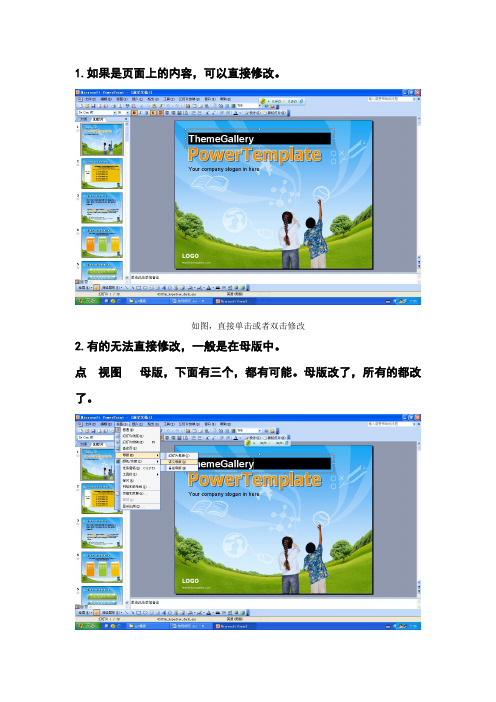
1.如果是页面上的内容,可以直接修改。
如图,直接单击或者双击修改
2.有的无法直接修改,一般是在母版中。
点视图母版,下面有三个,都有可能。
母版改了,所有的都改了。
有的还加了备注,修改方法如下:
去除PPT模板上的--无忧PPT整理发布的文字
首先打开PPT模板,选择视图,然后选择幻灯片母版
然后再在幻灯片母版视图中点击“无忧PPT整理发布”的文字文本框,删除,保存即可
使用时删除本备注即可
将此幻灯片插入到演示文稿中
将此模板作为演示文稿(.ppt 文件)保存到计算机上。
打开将包含该图像幻灯片的演示文稿。
在“幻灯片”选项卡上,将插入点置于将位于该图像幻灯片之前的幻灯片之后。
(确保不要选择幻灯片。
插入点应位于幻灯片之间。
)
在“插入”菜单上,单击“幻灯片(从文件)”。
在“幻灯片搜索器”对话框中,单击“搜索演示文稿”选项卡。
单击“浏览”,找到并选择包含该图像幻灯片的演示文稿,然后单击“打开”。
在“幻灯片(从文件)”对话框中,选择该图像幻灯片。
选中“保留源格式”复选框。
如果不选中此复选框,复制的幻灯片将继承在演示文稿中位于它之前的幻灯片的设计。
单击“插入”。
单击“关闭”。
教你如何设置powerpoint幻灯片模板中的母版

幻灯片的母版类型包括幻灯片母版、标题母版、讲义母版和备注母版。
幻灯片母版用来控制幻灯片上输入的标题和文本的格式与类型。
标题母版用来控制标题幻灯片的格式和位置甚至还能控制指定为标题幻灯片的幻灯片。
对母版所做的任何改动,所有应用于所有使用此母版的幻灯片上,要是想只改变单个幻灯片的版面,只要对该幻灯片做修改就可达到目的。
简单的说“母版”主要是针对于同步更改所有幻灯片的文本及对象而定的,例如我在母版上放入一张图片,那么所有的幻灯片的同一位置都将显示这张图片,如果想修改幻灯片的“母版”,那必须要将视图切换到“幻灯片母版”视图中才可以修改!幻灯片母版包含文本占位符和页脚(如日期、时间和幻灯片编号)占位符。
如果要修改多张幻灯片的外观,不必一张张幻灯片进行修改,而只需在幻灯片母版上做一次修改即可。
PowerPoint 将自动更新已有的幻灯片,并对以后新添加的幻灯片应用这些更改。
如果要更改文本格式,可选择占位符中的文本并做更改。
例如,将占位符文本的颜色改为蓝色将使已有幻灯片和新添幻灯片的文本自动变为蓝色。
如果要让艺术图形或文本(如公司名称或徽标)出现在每张幻灯片上,请将其置于幻灯片母版上。
幻灯片母版上的对象将出现在每张幻灯片的相同位置上。
如果要在每张幻灯片上添加相同文本,请在幻灯片母版上添加。
为此,请单击“绘图”工具栏上的“文本框”按钮(请不要在文本占位符内键入文本)。
通过“文本框”按钮添加的文本的外观不受母版支配。
设置标题母版在演示文稿中的第一张幻灯片或是各部分的开头,便是标题幻灯片。
应用标题母版,可使演示文稿中每个标题幻灯片具有一致的外观。
通过标题母版,可以控制每一个应用此母版的标题幻灯片的格式和设置,包括演示文稿的标题和副标题的格式。
设置标题母版的方法:1、建立一个新的演示文稿或打开一个旧的演示文稿,以在其上设置标题母版。
2、在菜单栏里的“视图”菜单中选择“母版”并点击子菜单下的“幻灯片母版”。
3、在“幻灯片母版”视图中,选择“插入”菜单下的“新标题母版”命令,进入“标题母版”视图,如图1。
如何修改和编辑PPT母版
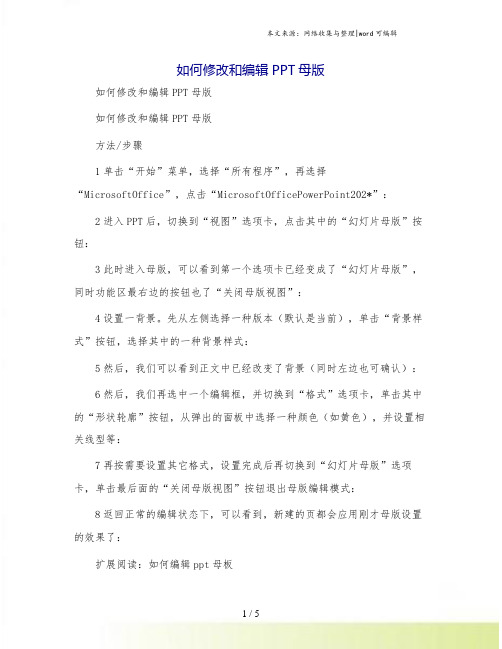
如何修改和编辑PPT母版如何修改和编辑PPT母版如何修改和编辑PPT母版方法/步骤1单击“开始”菜单,选择“所有程序”,再选择“MicrosoftOffice”,点击“MicrosoftOfficePowerPoint202*”:2进入PPT后,切换到“视图”选项卡,点击其中的“幻灯片母版”按钮:3此时进入母版,可以看到第一个选项卡已经变成了“幻灯片母版”,同时功能区最右边的按钮也了“关闭母版视图”:4设置一背景。
先从左侧选择一种版本(默认是当前),单击“背景样式”按钮,选择其中的一种背景样式:5然后,我们可以看到正文中已经改变了背景(同时左边也可确认):6然后,我们再选中一个编辑框,并切换到“格式”选项卡,单击其中的“形状轮廓”按钮,从弹出的面板中选择一种颜色(如黄色),并设置相关线型等:7再按需要设置其它格式,设置完成后再切换到“幻灯片母版”选项卡,单击最后面的“关闭母版视图”按钮退出母版编辑模式:8返回正常的编辑状态下,可以看到,新建的页都会应用刚才母版设置的效果了:扩展阅读:如何编辑ppt母板如何制作幻灯片的母版办公202*-11-2721:33:43阅读5537评论2字号:大中小订阅我们在制作一份演示文稿的时候,通常不可能只有一张幻灯片,大多数的情况都会有许多张幻灯片串连起来描述一个主题。
本文介绍了如何一次设定多张幻灯片格式。
我们在制作一份演示文稿的时候,通常不可能只有一张幻灯片,大多数的情况都会有许多张幻灯片串连起来描述一个主题。
如果我们希望在每张幻灯片上都加入公司的LoGo、使用的标题文字等级大小、颜色和字体都能够一致时,我们总不可能每一张幻灯片都手动来插入或调整这些设定吧?如果要我们每张幻灯片都反反复复的做这些修正,不仅浪费时间,光是精神上的折磨也真够人受的了。
在MSoffice的软件中,通常都会提供"模板"的设计,其中设定好了各种文字、背景的属性,使用者只需要照着填入文字就可以完成一份文件的设计.PowerPoint当然也提供了模板,但是模板内的设定不一定都符合我们的需求。
PPT怎样更换母版ppt2013母版设置

PPT怎样更换母版ppt2013母版设置:2013.02.17如何给WPS设置不同的母版_@汤是一门PPT如何给WPS设置不同的母版_@汤是一门PPT 今天写下这个小感,主要是因为P汤在与客户交接的时候有矛盾:客户要求将模板制作成不能移动的格式,大家都会想到用母版——是的。
我制作完成后,交给客户,客户无论如何都说模板是可移动的,甚至要拍视频证明;而在我电脑上却是模板不能移动的——为什么!弄了半个小时,仍未解决问题,后来我让客户QQ对话框申请“远程协助”问题所在:我是Office PPT,客户是WPS。
知道是一回事,制作却是另外一回事。
P汤很少用WPS,自己想必WPS与Office PPT区别不大,制作母版方法,于是心想5分钟搞定,想不到又是弄了半小时。
制作Office PPT母版的步骤:视图→幻灯片母版,制作完成后选择“新建幻灯片”右下角的下拉三角按钮,可以选择不同的版式。
,终于发现但是,在WPS页面里,却找不到相对应的按键,这是不熟悉WPS导致的。
WPS中:1、WPS“新幻灯片”里面,没有版式分类,不能通过选择“新幻灯片”的右下角箭头选择不同的版式;2、WPS新幻灯片新建后,无论是幻灯片设计、幻灯片版式还是背景,都不能选择到自己设定好了的母版,P汤甚至在名叫“保护模板”的按钮上纠结了很久;3、WPS的“幻灯片版式”对于在普通视图选择自己想要的母版没有帮助反而会因似是而非的界面浪费很多时间;试了好久,终于发现了给WPS设置不同母版的正确的操作步骤:“设计→设计模板→本地模板”,选中需要更改母版的幻灯片,点击窗格中的模板右下角的下拉三角按钮,选择“应用于选定幻灯片”,此时切换到母版视图就出现多个母版了。
Office PPT与WPS的功能大致相差不大,但有些小地方还是有些区别,自己找不到按钮或功能就及时搜索询问,你的问题说不定也是大家的问题。
:PPT母版设置对于2013版的ppt,我们在做ppt的过程中,希望ppt的有页码,这样在放ppt时,大家知道你讲到了哪了。
PPT中如何设置幻灯片的背景

PPT中如何设置幻灯片的背景在PPT中,设置幻灯片的背景是一项关键任务,它能够提升演示效果,让观众对内容更加关注和记忆深刻。
下面将介绍几种常用的方法来设置幻灯片的背景。
1. 使用默认背景模板PPT软件提供了许多预设的背景模板,可以通过点击“设计”标签并选择“背景样式”来设置幻灯片的背景。
你可以从中选择适合你演示主题的背景样式,或者根据需要进行个性化的修改,比如更改颜色、字体和布局等。
2. 自定义图片背景你可以在幻灯片中插入自己喜欢的图片作为背景,这样能够使演示更加生动和个性化。
插入图片的方法是点击“插入”标签,选择“图片”,然后选择你想要作为背景的图片文件。
在插入后,你可以调整图片大小和位置以适应幻灯片大小。
3. 渐变背景渐变背景是指将两种或多种颜色进行平滑过渡的背景效果。
通过点击“设计”标签并选择“渐变”,你可以选择不同的渐变样式,并自定义颜色和过渡方式。
渐变背景可以营造出专业、现代和时尚的氛围,适用于商务演示和学术报告等场合。
4. 纯色背景当你希望幻灯片背景简洁明了时,可以选择纯色背景。
点击“设计”标签并选择“背景样式”,然后选择“无填充”或者选择一个纯色的背景。
纯色背景可以用于突出文本和图形等内容,同时避免了背景干扰观众的注意力。
5. 使用图案填充如果你不想使用图片作为背景,但仍然想要一些纹理或图案来增加视觉效果,那么可以选择使用图案填充。
点击“设计”标签并选择“背景样式”,然后选择“图案填充”选项。
你可以选择不同的图案样式,并进行个性化的调整,如颜色、大小和透明度等。
6. 应用主题背景PPT软件还提供了许多主题背景供你选择,这些主题预设了一套完整的配色方案和背景样式,可以让你的演示更加统一和专业。
点击“设计”标签并选择“主题”,然后选择一个你喜欢的主题即可应用到整个演示文稿中。
总结:设置幻灯片背景是提升PPT演示效果的重要一环,通过选择合适的背景样式,你可以让观众对内容更加关注和记忆深刻。
PPT如何在中使用幻灯片母版来保持一致的设计风格

PPT如何在中使用幻灯片母版来保持一致的设计风格一、什么是幻灯片母版幻灯片母版是一种模板,用于控制PPT中的幻灯片设计风格和布局。
通过使用幻灯片母版,可以统一整个PPT中的各个幻灯片的设计元素和样式,从而保持一致的设计风格。
二、设置幻灯片母版1.打开PPT软件,点击“视图”选项卡,在“显示视图”组中选择“幻灯片母版”。
2.在幻灯片母版视图中,可以对幻灯片母版进行编辑。
例如,通过拖动和调整布局中的元素位置和大小,修改背景样式和颜色,更改字体、字号和颜色等。
三、设计一致的幻灯片布局1.标题母版:在幻灯片母版视图中,可以设置标题母版,即在每个幻灯片上方显示的标题。
在标题母版中,可以设置标题的字体、大小、颜色等属性,确保每个幻灯片的标题保持一致的风格。
2.页脚母版:在幻灯片母版视图中,可以设置页脚母版,即在每个幻灯片底部显示的页码、日期等信息。
在页脚母版中,可以设置页脚的字体、大小、颜色等属性,确保每个幻灯片的页脚保持一致的风格。
3.背景母版:在幻灯片母版视图中,可以设置背景母版,即每个幻灯片的背景样式和颜色。
在背景母版中,可以选择纯色、渐变、纹理或图片作为背景,确保整个PPT的背景保持一致的设计风格。
4.幻灯片布局:在幻灯片母版视图中,可以设置幻灯片布局,即各个幻灯片的版式和元素位置。
通过设置幻灯片布局,可以使每个幻灯片的内容和排版保持一致,以达到整体设计风格的统一。
四、使用幻灯片母版创建新的幻灯片1.在幻灯片母版视图中,点击“幻灯片母版视图”选项卡上的“插入”按钮,在弹出的菜单中选择“新幻灯片”。
2.在新幻灯片中,可以选择各种预设布局,也可以根据需要自定义幻灯片布局。
新建的幻灯片将继承幻灯片母版中的设计风格和元素样式。
五、更新幻灯片母版中的设计风格1.如果在幻灯片母版中进行了设计的修改,可以通过点击PPT软件中的“刷新”按钮来更新所有的幻灯片,使其应用新的设计风格。
2.如果只是希望更新某个特定的幻灯片,可以在幻灯片编辑视图中,选择要更新的幻灯片,然后点击“幻灯片母版视图”选项卡上的“应用到选定幻灯片”按钮。
PPT模板使用手册(详细)

字体管家:/ 为了保证在任何情况下字体都可用,PPT还提供字体嵌入功能,但是字体嵌入后文 件会变大。 1. 打开“另存为”对话框后,点击底部的“工具”按钮,弹出菜单,选择“保存 选项”。(如下图)
使用粘贴选项
首先复制模板图表,然后在要粘贴的PPT中点击“粘贴”按钮下的箭头,弹出菜单 如下:
使用目 标主题
保留源 格式
1. 要想保留图表模板原来的效果不变,点击“保留源格式”按钮,粘贴完成,保持 图表原始效果不变。
2. 要想使用目前PPT的主题样式,点击“使用目标主题”按钮,这样粘贴进的图表 就会自动改变。
PPT模板
使用手 册
目录页
1、字体安装与设置
3
2、替换模板中的图片
5
3、复制图表怎么变色了
8
4、在组合中添加或删除对象
9
5、使用选择窗格
10
6、音乐添加与设置
11
7、视频添加与设置
13
8、导出PPT中的音视频素材
15
9、去除PPT中的动画效果
16
10、修改PPT中的企业LOGO
17
11、将PPT转成视频
(如下图)
2. 在“选择”窗格中,点击以选择对象。
更多功能
隐藏对象:暂时隐藏对象,方便对其他对象进行选择或设置。点击对象后的眼 睛图标,显示或隐藏对象。(如下图)
调整对象层次:在选择窗格中点击并拖动对象,可调整对象之间的上下层叠关系。
6、音乐添加与设置
在一些特殊场合,需要为PPT添加背景音乐,以增强演示效果,下面介绍一下如何 为PPT添加与删除背景音乐。
PPT如何修改母版文字图文教程
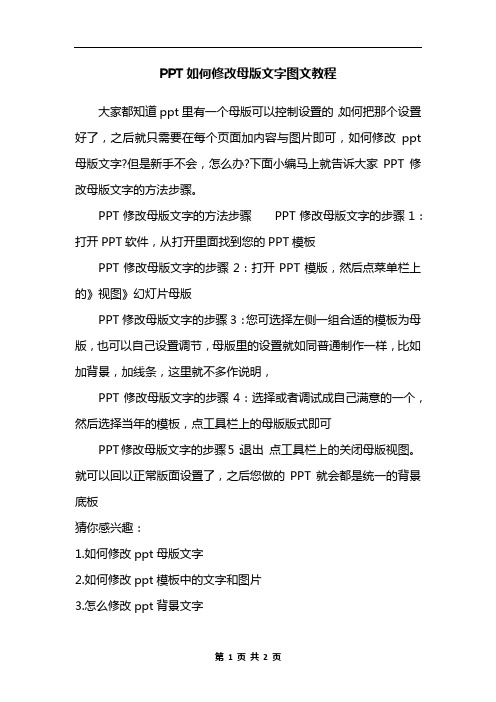
PPT如何修改母版文字图文教程
大家都知道ppt里有一个母版可以控制设置的,如何把那个设置好了,之后就只需要在每个页面加内容与图片即可,如何修改ppt 母版文字?但是新手不会,怎么办?下面小编马上就告诉大家PPT修改母版文字的方法步骤。
PPT修改母版文字的方法步骤PPT修改母版文字的步骤1:打开PPT软件,从打开里面找到您的PPT模板
PPT修改母版文字的步骤2:打开PPT模版,然后点菜单栏上的》视图》幻灯片母版
PPT修改母版文字的步骤3:您可选择左侧一组合适的模板为母版,也可以自己设置调节,母版里的设置就如同普通制作一样,比如加背景,加线条,这里就不多作说明,
PPT修改母版文字的步骤4:选择或者调试成自己满意的一个,然后选择当年的模板,点工具栏上的母版版式即可
PPT修改母版文字的步骤5:退出点工具栏上的关闭母版视图。
就可以回以正常版面设置了,之后您做的PPT就会都是统一的背景底板
猜你感兴趣:
1.如何修改ppt母版文字
2.如何修改ppt模板中的文字和图片
3.怎么修改ppt背景文字
4.怎么修改和编辑PPT幻灯片母版
5.PPT2010怎么修改和设置母版图文教程。
- 1、下载文档前请自行甄别文档内容的完整性,平台不提供额外的编辑、内容补充、找答案等附加服务。
- 2、"仅部分预览"的文档,不可在线预览部分如存在完整性等问题,可反馈申请退款(可完整预览的文档不适用该条件!)。
- 3、如文档侵犯您的权益,请联系客服反馈,我们会尽快为您处理(人工客服工作时间:9:00-18:30)。
如何修改ppt模板(母版)
2009-7-17 14:47
提问者:48273374|浏览次数:81106次
1、首先我搞不清楚模板和母版有什么区别,所以我知道要修改的是哪一个。
2、公司的ppt好像都是一个样子的,那么这种样子是该叫“母版”还是“模板”?
3、ppt最上面有色块,里面是公司的logo和一些文字,我问题的重点是如何修改这一部分?
4、不要跟我说什么“视图-母版-幻灯片母版”的修改程序,没用!
5、请真正懂行的人回答,捣糨糊的绕道。
问题补充:
1楼的朋友,视图-母版-幻灯片母版是修改不了色块中的文字和LOGO的,利用背景可以将色块整个消除。
可是我并不是要将它消除,而是要修改。
这里又多出个问题来了:那个背景是怎么放进去的?
回答:
模板是定义幻灯片风格如字体,颜色等,好像是“模具”一样;母板是幻灯片的一种视图方式,在这里你可以修改幻灯片的字体,颜色等。
如果需要,你可以以“模板”类型保存起来,以后可以直接套用。
2.公司里的PPT都是用一个模板,所以是“一个样子。
这种“样子”可以在“母板”视图下修改。
3.PPT上面的公司logo,你可以看一下它是否是图片,如果是图片的话,你可以右击,将它保存下来,然后用PS修改,如果不是,你可以通过修改母板的方法试一下。
4.回头看了一下,基本上没有“说什么“视图-母版-幻灯片母版”的修改程序”。
5.我做过PPT方面的培训,也算略知一二。
但愿对你有用。
如有不妥之处,望斧正为谢!。
